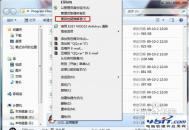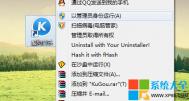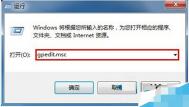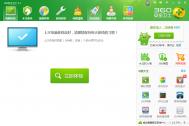Win7如何使用兼容模式运行程序
在有问题的软件的图标(注意不是快捷方式)上点击右键,选择兼容性疑难解答。

系统会自动检测,稍等片刻。 win7系统下载 ghost win7 win7旗舰版

接下来会出来右图的对话框,选择尝试建议的设置。

点击启动程序来测试该软件是否可以正常运行,随后点击下一步。

如果没问题选择是,为此程序保存这些设置即可。

如果还有问题,选择否,使用其他设置再试一次。

根据程序具体问题进行选择,勾选好以后点击下一步。这时会回到第四步,重复操作,直到问题解决。

注:更多精彩教程请关注图老师电脑教程栏目,图老师电脑群:189034526欢迎你的加入
win7、win8一键获取管理员权限方法
新建一个.txt文本,将下面的代码复制粘贴到文件中,另存为或重命名为.reg文件,双击此文件或右键点合并此文件。
代码如下:
Windows Registry Editor Version 5.00
[HKEY_CLASSES_ROOT*shellrunas]
@="一键取得超级管理员权限"
(本文来源于图老师网站,更多请访问https://m.tulaoshi.com)"NoWorkingDirectory"=""
[HKEY_CLASSES_ROOT*shellrunascommand]
@="cmd.exe /c takeown /f "%1" && icacls "%1" /grant administrators:F"
(本文来源于图老师网站,更多请访问https://m.tulaoshi.com)"IsolatedCommand"="cmd.exe /c takeown /f "%1" && icacls "%1" /grant administrators:F"
[HKEY_CLASSES_ROOTexefileshellrunas2]
@="一键取得超级管理员权限"
(本文来源于图老师网站,更多请访问https://m.tulaoshi.com)"NoWorkingDirectory"=""
[HKEY_CLASSES_ROOTexefileshellrunas2command]
@="cmd.exe /c takeown /f "%1" && icacls "%1" /grant administrators:F"
(本文来源于图老师网站,更多请访问https://m.tulaoshi.com)"IsolatedCommand"="cmd.exe /c takeown /f "%1" && icacls "%1" /grant administrators:F"
[HKEY_CLASSES_ROOTDirectoryshellrunas]
@="一键取得超级管理员权限"
(本文来源于图老师网站,更多请访问https://m.tulaoshi.com)"NoWorkingDirectory"=""
[HKEY_CLASSES_ROOTDirectoryshellrunascommand]
@="cmd.exe /c takeown /f "%1" /r /d y && icacls "%1" /grant administrators:F /t"
"IsolatedCommand"="cmd.exe /c takeown /f "%1" /r /d y && icacls "%1" /grant administrators:F /t"Windows Registry Editor Version 5.00
[HKEY_CLASSES_ROOT*shellrunas]
@="一键取得超级管理员权限"
(本文来源于图老师网站,更多请访问https://m.tulaoshi.com)"NoWorkingDirectory"=""
[HKEY_CLASSES_ROOT*shellrunascommand]
@="cmd.exe /c takeown /f "%1" && icacls "%1" /grant administrators:F"
(本文来源于图老师网站,更多请访问https://m.tulaoshi.com)"IsolatedCommand"="cmd.exe /c takeown /f "%1" && icacls "%1" /grant administrators:F"
[HKEY_CLASSES_ROOTexefileshellrunas2]
@="管理员取得所有权"
"NoWorkingDirectory"=""
[HKEY_CLASSES_ROOTexefileshellrunas2command]
@="cmd.exe /c takeown /f "%1" && icacls "%1" /grant administrators:F"
(本文来源于图老师网站,更多请访问https://m.tulaoshi.com)"IsolatedCommand"="cmd.exe /c takeown /f "%1" && icacls "%1" /grant administrators:F"
[HKEY_CLASSES_ROOTDirectoryshellrunas]
@="一键取得超级管理员权限"
(本文来源于图老师网站,更多请访问https://m.tulaoshi.com)"NoWorkingDirectory"=""
[HKEY_CLASSES_ROOTDirectoryshellrunascommand]
@="cmd.exe /c takeown /f "%1" /r /d y && icacls "%1" /grant administrators:F /t"
"IsolatedCommand"="cmd.exe /c takeown /f "%1" /r /d y && icacls "%1" /grant administrators:F /t"
在要获得所有权限的文件或者文件夹上,右键,一键取得超级管理员权限,就可以在普通管理员帐户中,快速取得最高权限。
取得权限后,再运行程序,就与在超级管理员帐户中运行中是一样的。
还有一种情况是由于有程序正在操作这个文件导致删除不了的情况,启用任务管理器结束该程序所有进程后再次尝试删除即可。
启用管理员账户:运行gpedit.msc -- 计算机配置 -- Windows设置 -- 安全设置 -- 本地策略 -- 安全选项 -- 帐户: 管理员帐户状态 -- 双击打开属性 -- 启用 -- 确定.
注:更多精彩教程请关注图老师电脑教程栏目,图老师电脑办公群:189034526欢迎你的加入
win7设置虚拟wifi热点方法
开启windows 7的自带的隐藏功能:
虚拟WiFi和SoftAP(即虚拟无线AP),就可以让电脑变成无线路由器,实现共享上网,节省网费和路由器购买费。图老师小编亲测通过,比其它软件都方便,稳定,网速好!以操作系统为win7的笔记本或装有无线网卡的台式机作为主机。
主机设置如下:
1、以管理员身份运行命令提示符: 开始---在搜索栏输入cmd----右键以管理员身份运行

2、启用并设定虚拟WiFi网卡:运行命令:netsh wlan set hostednetwork mode=allow ssid=wuminPC key=wuminWiFi (注意:上边命令"ssid"后红字为网络名称,自己随便命名,比如wuminPC可改为MyWiFi等等,自己喜欢怎么命名都行 ,"Key"后边红字为密码,自己随便命名,比如wuminWiFi 可以改为12345678,总之自己命名就可以了,不一定非得这个网络名称,这个密码,密码8位以上最好) 此命令有三个参数,
mode:是否启用虚拟WiFi网卡,改为disallow则为禁用。
ssid:无线网名称,最好用英文(以wuminPC为例),即要设定的wifi名称。
key:无线网密码,八个以上字符(以wuminWiFi为例),即你要设定的wifi密码。
以上三个参数可以单独使用,例如只使用mode=disallow可以直接禁用虚拟Wifi网卡。相信以前用过DOS的人都知道怎么运行命令了,那就是输入按回车netsh wlan set hostednetwork mode=allow ssid=wuminPC key=wuminWiFi 运行之后看到以下内容:

然后再打开网络和共享中心--更改适配器设置看看是不是多了一项,若果有多出的这一项Microsoft Virtual WiFi Miniport Adapter,那么说明你前边的设置是正确的。

开启成功,网络连接中会多出一个网卡为Microsoft Virtual WiFi Miniport Adapter的无线。为方便起见,将其重命名为虚拟WiFi。若没有,只需更新无线网卡驱动就OK了。
3、设置Internet连接共享:在网络连接窗口中,右键单击已连接到Interntulaoshi.comet的网络连接,选择属性→共享,勾上允许其他连接(N)并选择虚拟WiFi。

确定之后,提供共享的网卡图标旁会出现共享的字样,表示宽带连接已共享至虚拟WiFi。

4、开启无线网络:继续在命令提示符中运行:netsh wlan start hostednetwork
当然可以新建一个记事本文件复制:netsh wlan start hostednetwork 然后另存为:启动WIFI热点.bat
下次开机的时候只需要以管理员身份运行就启动了。

至此,虚拟WiFi的红叉叉消失,WiFi基站已组建好,主机设置完毕。,iphone,touch,笔记本,带WiFi模块的手机等子机搜索到无线网络wuminPC,输入密码wuminWiFi,就能共享上网啦!网络名称和密码可以按照自己喜欢的写。
注:更多精彩教程请关注图老师电脑教程栏目,图老师电脑群:189034526欢迎你的加入
如何禁止Win7中播放视频时运行屏保
1、首先打开开始菜单中tulaoshi的运行,在运行对话框中输入gpedit.msc,回车进入组策略编辑器;

2、然后在打开的组策略编辑器中,依次展开左侧的用户配置-管理模版-windows组件-windows Media Player-播放,然后双击左侧的允许运行屏幕保护程序项;

3、在弹出来的窗口中选择已禁用,保存退出即可。

注:更多精彩教程请关注图老师电脑教程栏目,图老师电脑办公群:189034526欢迎你的加入